こんにちは。
インハウスSEOサポートを行っております「Webconsul」です。
突然ですが、こんな悩みはありませんか?
自社サイトのSEO対策を実施したいから、WordPressでサイト制作を依頼したけど、自分で何をやればいいのかわからない!
SEO対策に強いWordPressテーマを選んでも、それだけで順位が上がるわけではありません。
基本的には、SEO対策は、サイト制作後にも継続することが大切です。
今回の記事では、WordPressサイトやブログのSEO対策について、初心者にもわかりやすく解説しています。
WordPressのSEO対策施策注意点

WordPressでもHTMLでもSEO対策で注意すべきことがあります。
- デフォルトの状態では対応が不十分である
- プラグインの使用は可能な限り控える
順にご紹介します。
デフォルトの状態

WordPressとは、オープンソースのブログソフトウェアです。
PHPで開発されているのが特徴。
データベース管理システムとして、MySQLを利用しています。
コンテンツ管理システムとしてCMSと呼ばれるシステムを利用するクラウド型システムです。
利用するには、サーバー契約とドメイン契約を行い、自社サイトにWordPressをインストールすることが多いです。
ワードプレスのメリットは、サイトの枠組みもある程度は形になっており、すぐに公開することも可能な点です。
テーマの選び方

外観は、「テーマ」を選択することで、移住にレイアウトやデザインを選択できますが、デザインはいろいろあります。
もちろん、ユーザーにとって閲覧しやすい、使いやすい「テーマ」を選ぶことが重要です。
有料テーマを購入して利用する会社もありますが、オススメするのは、HTMLで作成してもらった後に、WordPress化してもらったほうが処理速度が速い場合もあります。
有料テーマを購入するという方法もあります。
「テーマ」は、1万円台~2万円台で購入が可能ですがあまりおすすめしません。
プラグインも多用しない

しかし、WordPressのテーマは、多くが、プラグインという拡張機能を利用することで、より使いやすい環境にすることが多いです。
例えば、
- 見出しを自動的に生成する
- メールフォームを設定する
などちょっとしたことを外注しなくても、対応できるのが魅力です。
初期費用を削減したい方にとっては、プラグインは便利に感じることでしょう。
しかし、このプラグインは、「サーバーへの応答時間」を遅くする可能性もあります。
「ページの表示速度」は、GoogleのSEOにも大きな影響を与えます。
「LCP(Largest Contentful Paint)」という指標で、ページの表示速度改善に努めるように呼び掛けています。
WordPressでSEO対策に強いテーマのおすすめ

WordPressを使うのも一長一短があることが伝わったと思います。
「つまり、できる限りプラグインを使わなくても使いやすいWordPressテーマを使えばいいんでしょ?」
こんな考え方にたどり着いた方は、その通りです。
SEO対策を考慮したwordpressとは何が違うのか?
この答えを見極めるのは非常に難しいのです。
WordPressのSEO対策でやること
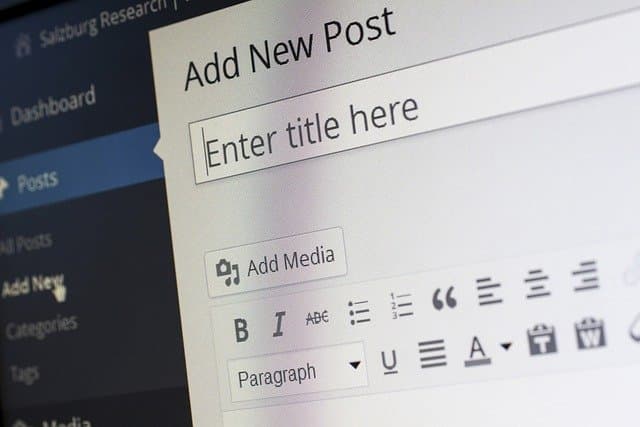
SEOとは、Search Engine Optimizationの略であり、日本語に訳すと検索エンジン最適化となります。
まず最初にやることは、コンテンツを投稿する前が大切。
投稿前にやること

まずは、以下の2つを確実に仕上げましょう。
- カテゴリー設定
- 投稿エディタの設定
順にご紹介します。
カテゴリー設定
カテゴリ設定は、以下の画面キャプチャに従って設定を行います。

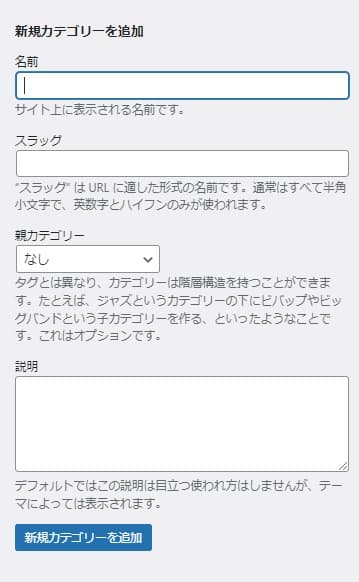
大事なポイント
- スラッグも忘れずに設定を行いましょう。
- 説明も入力しましょう
基本的には、項目があるということは、何かしら設定をしたほうが良いと考えた方が良いでしょう。
優先度の低い設定項目

一方で、以下のような設定は、後回しで問題ありません。
- メニュー
- ウィジェット
正直、上記の内容は、ページを公開してからでも問題ありません。
あくまで、外観の体裁を整えるよりも、ユーザーに役立つ情報を届けることにこだわりましょう。
WordPressのSEO対策でやってはいけないこと

SEO対策をインターネット上で検索して、あれもこれも良さそうと思って取り入れてしまう人は多いですが、決して全てがうまくいく方法とは言い切れません。
特に、クローリング、インデックス、ランキングという3つの過程を終了した後にやってはいけないことをご紹介します。
検索結果の仕組み

まず検索結果に反映されるためには、以下のような工程があります。
| クローリング | サイトのコンテンツをGoogleが発見する |
| インデックス | サイトのコンテンツをGoogleのデータベースに登録する |
| ランキング | 検索結果に反映する |
Googleのアルゴリズム以前にまずは、インデックスされることとランキングに反映されることが重要です。
その阻害となってしまう設定があります。
Googleクロールとは?検索結果に影響を与える仕組みを解説!
検索結果に出てこない

以下の行動の結果、検索結果に表示されないという可能性があります。
| noindex | 文字の通りindexをさせない設定のこと |
| パーマリンクの変更 | 記事URLを変更してしまうことでクローラーが発見しにくくなります |
よって、まずは、サイトマップ等を設定したら、パーマリンクは触らないようにしましょう。
WordPressのパーマリンクとは?設定方法とSEO対策のポイント
WordPressのSEO対策に必要なツール
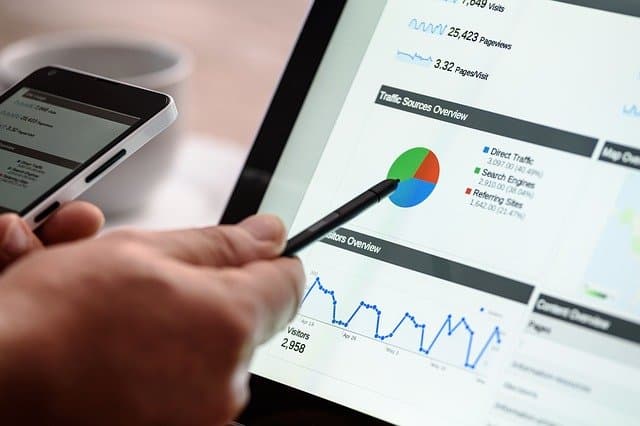
自分でSEO対策をやるには、いろいろな準備が必要です。
Google Search Consoleの登録

まずは、Googleの公式サービスである「Search Console」に登録しましょう。
- サイトマップの送信
- クローリングの促進(カバレッジ)
- エラーの確認
などを行うことが可能です。
Google Search Console登録と導入方法【基本操作】
Google Analyticsの登録

Google Analyticsを通じて、アクセス解析が可能になります。
- 年齢
- 性別
- 対象のエリア
- ランディングページ(最初に訪問したページ)
- 滞在時間
- アクセス経路
- ブラウザ(Google Chrome,Yahoo Japan等)
他にも必要なデータが「トラッキングコード」一つで管理することが可能になります。
初心者におすすめのWordPressプラグイン

必要最小限のプラグインを使用し、SEO対策を実施するコツをご紹介します。
All In One SEO pack
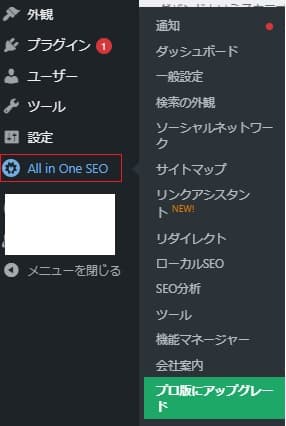
All in one SEO packは、WordPress公開当時から存在する優れたプラグインのひとつです。
公開前の設定については、ディスクリプションやタイトル、タグ、ソーシャルメディアの設定等を一つでまとめてくれます。
TinyMCE Advance
ひと昔前であれば、WordPressの投稿機能を使いやすくするプラグインとして有名でしたが、ワードプレスのバージョンアップによって、非対応となってしまったプラグイン。
WP Fastest Cache
こちらもキャッシュを設定してくれるため、ひと昔前に流行したプラグインです。
しかし、最近は、キャッシュの削除を行うことだけが表示するスピードを早くする手段ではないことから使用することを推奨するテーマも減っております。
EWWW Image Optimizer
画像の最適化を行ってくれます。
こちらもひと昔前に流行しましたが、最近は、外部の圧縮サイトなどでも対応可能なので、余分なプラグインのひとつと考えてよいでしょう。
Table of Contents Plus
コンテンツの目次を自動生成してくれます。
しかし、こちらもひと昔前の流行で、今は全く違うタイプを推奨しているテーマも多いので、必ず事前に確認をするようにしましょう。
WordPress運用方法の確認ポイント

では最後に、実際に記事を投稿した後にやるべきことを解説します。
記事を更新する

記事は書いて公開したら終わりではありません。
先ほどご紹介したGoogle Search ConsoleやAnalytics等を利用しましょう。
- 検索順位
- クリック率
- クリック数
- 滞在時間
等をさまざまな角度から分析、解析する必要があります。
更新をしないまま放置するよりも最新の情報に書き換えるなどの努力が必要です。
リライト

リライトとは、元ある記事を書き直す作業のこと。
書き直す目的はいくつかあります。
- 低品質コンテンツと判断されたページを修正する
- 文字数を補う(追記する)
- 誰でもわかる日本語に書き換える
- 見出しを調整する
など書き換えたほうが良いポイントを修正するようにしましょう。
SNSは記事数が増えてから

最近よくある悩みは、「SNS戦略さえうまくいけば、商品は売れるはず」という相談内容です。
「うまくいかない」原因は、いくつかあります。
- ブランディング不足
- 知名度が低い
- セールスページがゴリゴリの押し売りになっている
- ユーザーが共感するコンテンツが不足している
などが挙げられます。
まずは、記事(コンテンツ)をきちんと増やして、自然検索からの流入数を増やすことを考えましょう。
その上で、滞在時間もコンバージョンも発生する状況を加速させるために、Twitte
- LINE
- TickTok
など販路を拡大することを検討することが大切です。
インデックス登録状況の確認

インデックス登録が完了したからといって安心してはいけません。
2週間程度経過してから、除外になることもあります。
これは、低品質コンテンツに該当した可能性もあります。
ですから、インデックス登録の状況は1ヶ月に1回程度はきちんと確認を行うようにしましょう。
検索順位の変動を確認する

検索順位を確認する方法は、GRC等の有料ツールを使う必要はありません。
むしろ、Search Consoleを徹底的にリサーチしたほうが簡単でスムーズに作業が進みます。
より具体的な対策を行うためには、Analyticsでユーザーの情報を確認するようにしましょう。
ただ単に、有料ツールを使えばうまくいくというのは大きな間違いです。
インハウスSEOをサポート

Webconsulでは、インハウスSEOをサポートしております。
対象者1企業1部署1名限定です。
無期限で、とことんコンテンツSEOのプロを目指していただきます。
- キーワード選定
- ライバルチェック(市場調査)
- コンテンツ作成
- リライト
- 各種ツールの使い方
- 解析、分析
- SEOライティング
などやるべきことを全て順に個別コンサルティングを行っております。

